După pornirea programului, selectați ecranul Captură în fereastra de pornire. Desenați un cadru de prindere peste partea ecranului pe care doriți să o înregistrați; Apoi, puteți să ajustați manual dimensiunea sau să selectați zona dorită din meniul Captură zonă. Pentru a captura complet ecranul, selectați numele monitorului sub titlul Full Screen din meniu.
Pentru o mai mare claritate, puteți ajusta iluminarea din spate și alte setări ale cursorului, precum și să afișați apăsările de la tastatură ale tastaturii atunci când fotografiați.
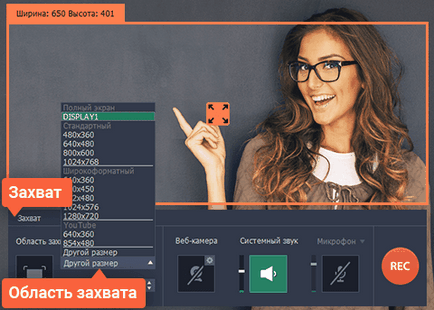
Pentru aceasta, deschideți meniul Captură și configurați opțiunile corespunzătoare. Dacă aveți un Mac, bara de meniu va fi localizată la marginea superioară a ecranului.
Movavi Screen Capture Studio poate înregistra audio de la un microfon, difuzoare și, de asemenea, din aceste două surse în același timp. Asigurați-vă că pictograma dispozitivului dorit din centrul ferestrei programului este evidențiată cu verde.
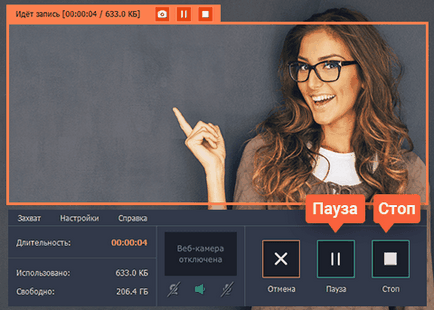
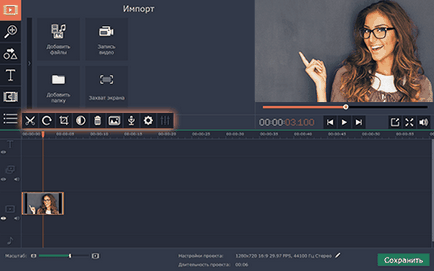
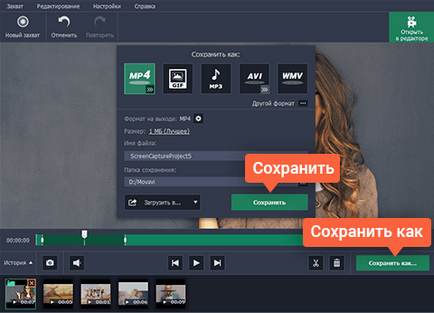

Movavi Screen Capture Studio
Alte instrucțiuni utile
Articole similare
-
Geometric sculptură în lemn pentru începători cu fotografie și video
-
Optimizați-vă computerul, curățați desktopul, calitatea culorilor, personalizați
Trimiteți-le prietenilor: